Citrix セキュア アクセス クライアント
Citrix Secure Private Access クライアントを使用すると、マシン上で実行されている Citrix Secure Access クライアントを介して、ネイティブ ブラウザーまたはネイティブ クライアント アプリケーションを使用して、TCP/UDP アプリや HTTPS/HTTP アプリを含むすべてのプライベート アプリにアクセスできるようになります。
Citrix Secure Private Access 内での TCP/UDP アプリケーションの追加サポートにより、従来の VPN ソリューションへの依存を排除し、リモート ユーザーにすべてのプライベート アプリへのアクセスを提供できるようになりました。
機能
エンドユーザーは、Citrix Secure Access クライアントをクライアント デバイスにインストールするだけで、承認されたすべてのプライベート アプリに簡単にアクセスできます。
-
Windows の場合、クライアント バージョン (24.6.1.17 以降) は https://www.citrix.com/downloads/citrix-gateway/plug-ins/citrix-secure-access-client-for-windows.htmlからダウンロードできます。
-
macOSの場合、クライアントバージョン(24.06.2以降)はアプリからダウンロードできます。
WindowsマシンにCitrix Secure Accessクライアントをインストールする
サポートされているOSバージョン:
Windows – Windows 11、Windows 10、Windows Server 2016、および Windows Server 2019。
Windows マシンに Citrix Secure Access クライアントをインストールする手順は次のとおりです。
- https://www.citrix.com/downloads/citrix-gateway/plug-ins/citrix-secure-access-client-for-windows.htmlから Citrix Secure Access クライアントをダウンロードします。
-
インストール をクリックして、Windows マシンにクライアントをインストールします。 既存の Citrix Gateway クライアントがある場合は、それもアップグレードされます。
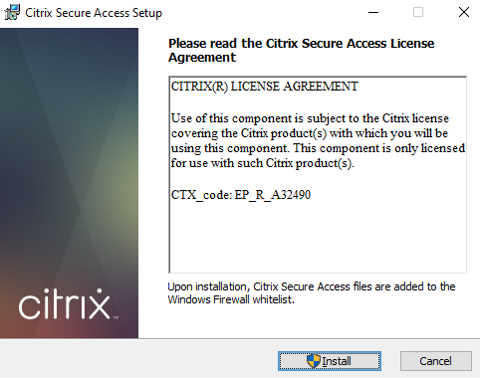
- インストールを完了するには、[ 完了 ] をクリックします。

注意:
Windows でのマルチユーザー セッションはサポートされていません。
macOSマシンにCitrix Secure Accessクライアントをインストールする
- App Store から macOS 用の Citrix Secure Access クライアントをダウンロードします。
- ダウンロードが完了したら、 をクリックして を開きます。
注意:
- macOS 用の Citrix Secure Access クライアントは、macOS 10.15 (Catalina) 以降で利用できます。
- プレビュー ビルドは、macOS Monterey (12.x) の TestFlight アプリでのみ利用できます。
- App Store アプリと TestFlight プレビュー アプリを切り替える場合は、Citrix Secure Access アプリで使用するプロファイルを再作成する必要があります。 たとえば、
blr.abc.company.comという接続プロファイルを使用している場合は、VPN プロファイルを削除して、同じプロファイルを再度作成します。
サポートされているOSバージョン:
macOS - 14.x (ソノマ)、13.x (ベンチュラ)、12.x (モントレー)
サポートされていない機能
次の機能は、オンプレミス ソリューションの Secure Private Access ではサポートされていません。
- Windows ログオン前に常にオン (マシン トンネル)
- DNS-TCP
サポートされていないクライアントプラットフォーム
次のプラットフォームは、オンプレミス ソリューションの Secure Private Access ではサポートされていません。
- Linux
- iOS
- Android